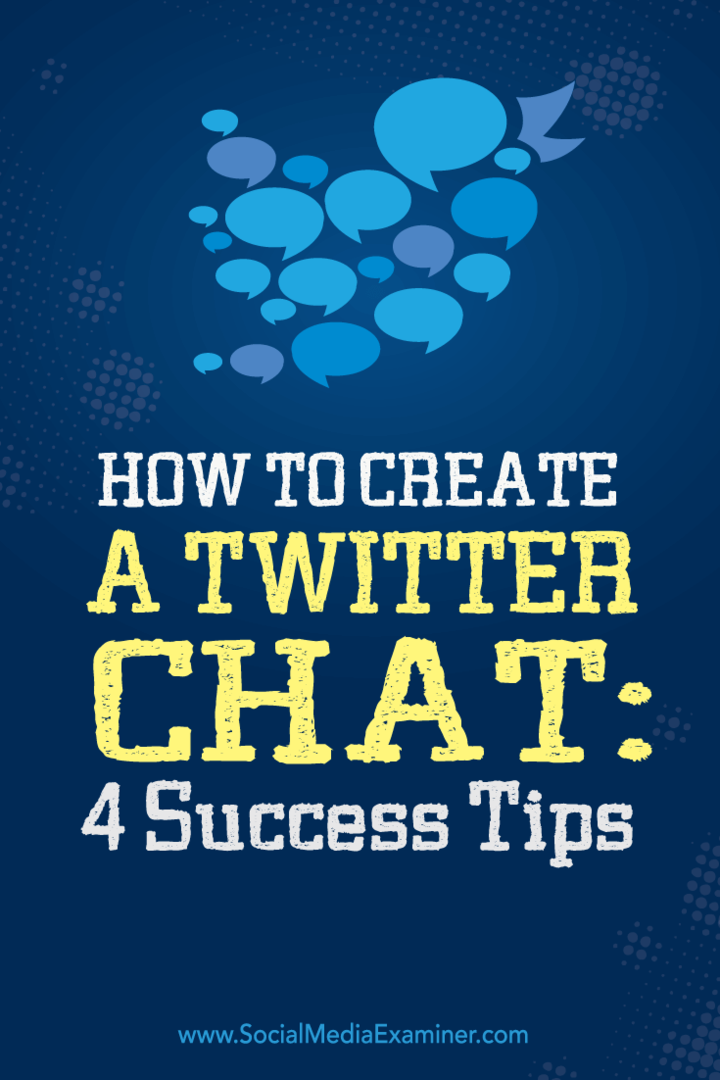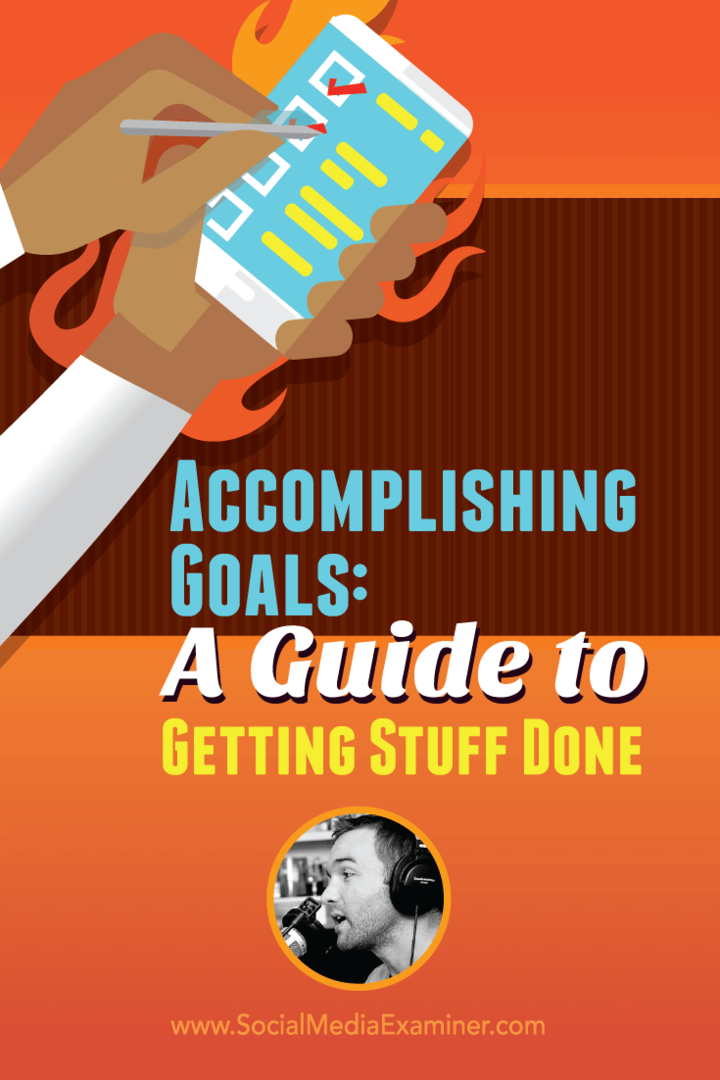Kako koristiti LinkedIn Business Manager: Vodič za marketinške stručnjake: Social Media Examiner
Linkedin / / August 16, 2022
Uključuje li vaš marketing nekoliko ljudi ili timova? Tražite način za zajedničko upravljanje više stranica LinkedIn tvrtke, oglasnih računa ili imovine?
U ovom ćete članku naučiti kako koristiti LinkedIn Business Manager za pristup i delegiranje zajedničkog posla među timovima.
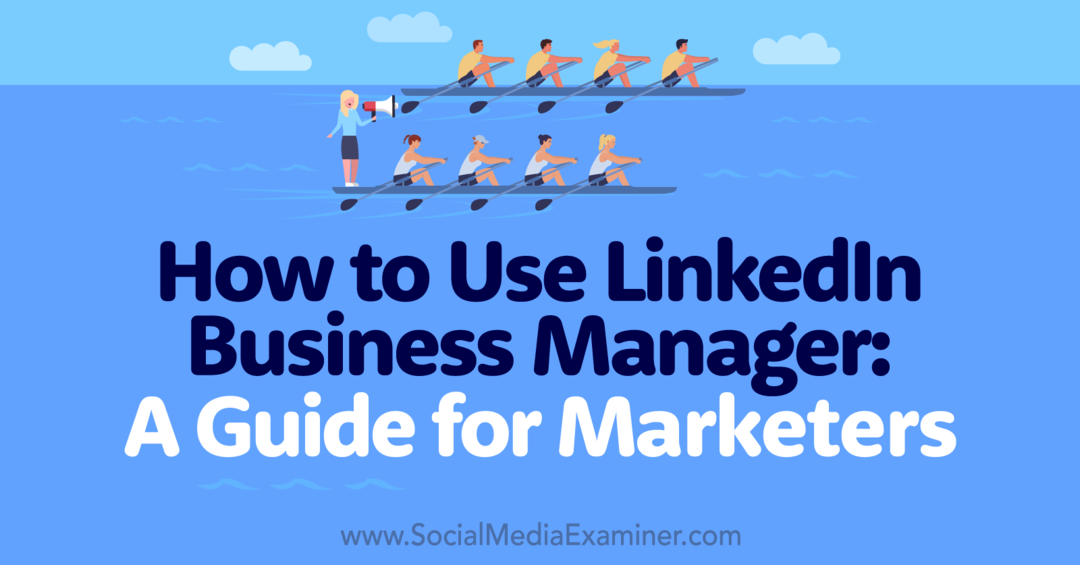
Što je LinkedIn Business Manager?
LinkedIn Business Manager rješenje je mreže društvenih medija za organiziranje imovine tvrtke. To je nadzorna ploča koja vam omogućuje upravljanje stranicama tvrtke, oglasnim računima, podudarnom publikom i dopuštenjima računa.
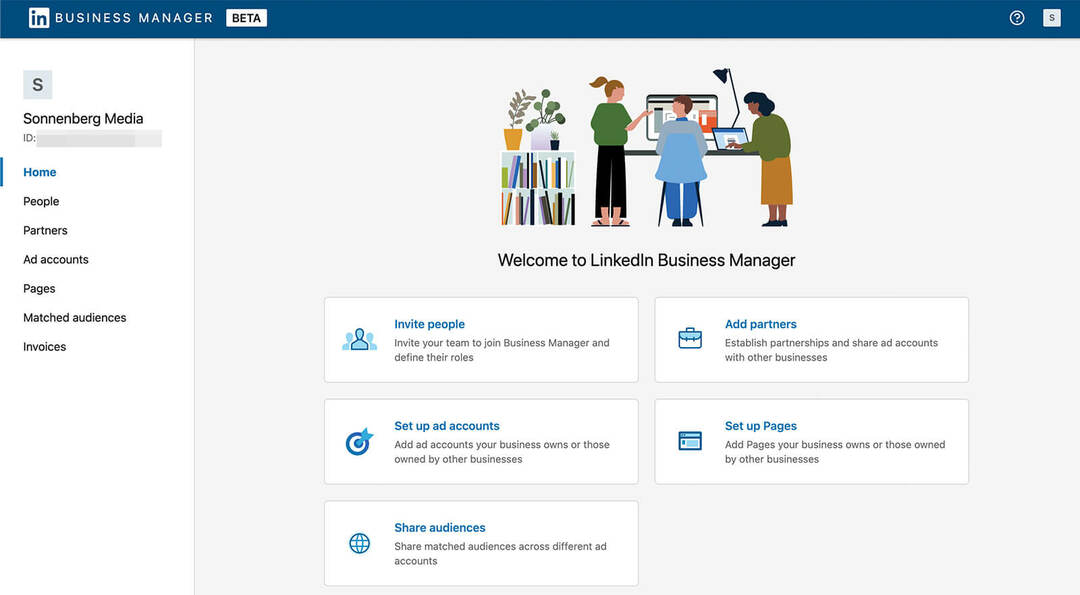
Nakon što je u lipnju 2022. najavio nadzornu ploču, LinkedIn je u srpnju 2022. započeo s uvođenjem platforme Business Manager. Budući da je početna verzija javna beta verzija, mreža aktivno testira alate i značajke, što znači da će se nadzorna ploča vjerojatno nastaviti poboljšavati i postati korisnija.
Kada prijeći na LinkedIn Business Manager
Tehnički, ne morate koristiti LinkedIn Business Manager. Od srpnja 2022. i dalje možete pojedinačno upravljati imovinom svoje organizacije prijavom na svoj članski profil i odlaskom na stranicu tvrtke ili oglasni račun.
Ali postoji mnogo uvjerljivih razloga da počnete koristiti Business Manager platformu što je prije moguće. Dobro je sada početi koristiti Business Manager ako:
- Upravljajte s više od jedne stranice i upravljajte oglasnim računima za svoju organizaciju. Na primjer, ako vaša organizacija ima stranice tvrtke, prezentacijske stranice i višestruke oglasne račune, Business Manager ih može organizirati.
- Radite s velikim timom ili puno dionika. S Business Managerom možete lakše dodijeliti pristup i upravljati dopuštenjima—postavljajući ravnotežu između očuvanja sigurnosti vaših računa i učinkovitog dodavanja kolega.
- Podijelite publiku na svim oglasnim računima. Povijesno gledano, proces dijeljenja i upravljanja uparenom publikom bio je pomalo nespretan. S Business Managerom možete neprimjetno dijeliti tu publiku na više oglasnih računa.
- Angažirajte agencije i izvođače za organsko upravljanje društvenim medijima ili plaćene kampanje. Business Manager vam omogućuje dodavanje vanjskih partnera kako biste mogli učinkovito raditi zajedno.
Kako započeti s LinkedIn Business Managerom
Uronimo u proces postavljanja za Business Manager. Proći ćemo kroz neke prijedloge za pripremu postavki vašeg Business Managera prije nego što pobliže pogledamo tijek rada.
#1: Odredite administratora poslovnog upravitelja
Kao i svaka kolaborativna nadzorna ploča za društvene medije, Business Manager može postati nezgrapan ako niste pažljivi. Ako nitko nije glavni, svi su glavni, što može ugroziti sigurnost i učinkovitost. Razmislite o imenovanju glavnog marketinškog direktora (CMO) vaše organizacije ili nekog drugog marketinškog stručnjaka na visokoj razini kao vodećeg za vašeg poslovnog upravitelja.
#2: Planirajte svoju strukturu poslovnog menadžera
Ako radite za manju organizaciju s jednostavnom strukturom, nećete morati previše razmišljati o tome kako postaviti svog Business Managera. Umjesto toga, možete jednostavno dodati svoje stranice i oglasne račune na jednu nadzornu ploču Business Managera.
Ali ako radite za nacionalnu ili globalnu organizaciju s više jedinica ili regija, postavljanje vašeg Business Managera zahtijeva malo planiranja. Razmislite o pregledu postavki Meta Business Suite vaše organizacije kao vodiča kojim putem krenuti.
Kako biste koordinirali svu imovinu svoje organizacije i upravljali njome s jedne nadzorne ploče, izradite objedinjeni Business Manager. Ili, da biste dodali dodatnu sigurnost, podijelite imovinu vaše organizacije u zasebne Business Managere po jedinici ili regiji.
Ako se odlučite za stvaranje više Business Managera, moći ćete se lako kretati između njih. Kliknite ikonu profila u gornjem desnom kutu kako biste vidjeli potpuni popis dostupnih Business Managera. Zatim odaberite Business Managera kojeg želite koristiti.
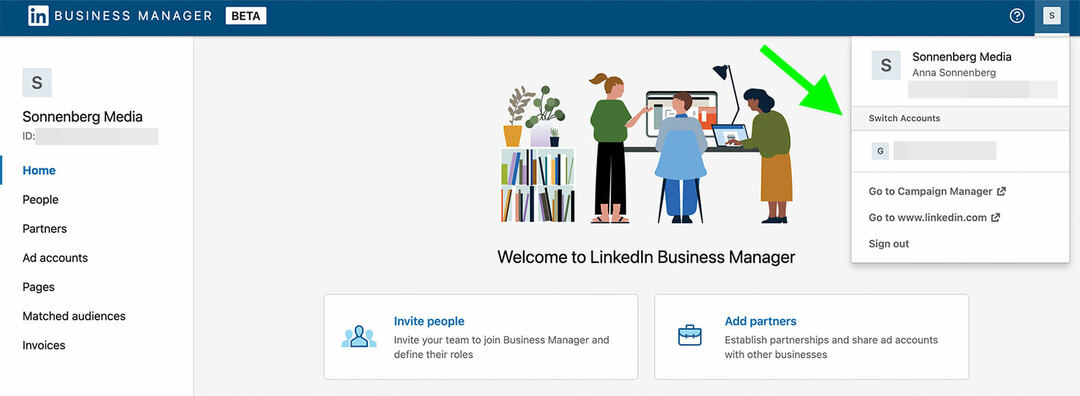
#3: Stvorite poslovnog upravitelja
Nakon što se odlučite za administratora i iscrtate strukturu, spremni ste za izradu poslovnog upravitelja. Za početak idite na Stranica za izradu Business Managera i unesite adresu e-pošte koju želite povezati s nadzornom pločom. Najbolje je koristiti poslovnu adresu e-pošte za ovu svrhu i ona ne mora odgovarati adresi e-pošte koju koristite za svoju osobnu prijavu na LinkedIn.
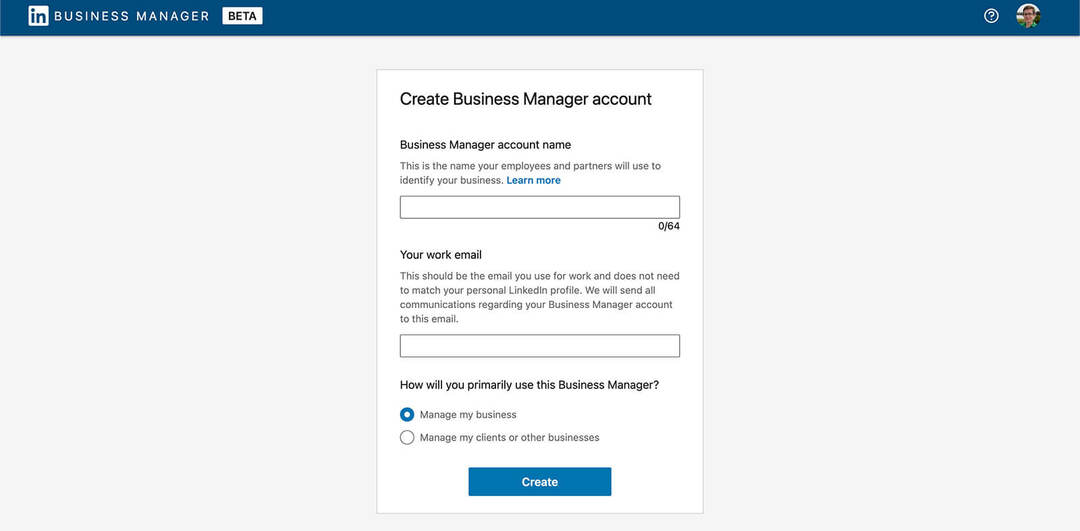
Zatim dodijelite ime poslovnom upravitelju. Ako stvarate jednu nadzornu ploču za organizaciju, obično je najbolje koristiti naziv svoje tvrtke. Ako planirate izraditi više nadzornih ploča za različite jedinice ili regije, koristite dosljednu strukturu naziva. Opet, možete koristiti svoj Meta Business Suite kao inspiraciju.
Vaš vodič u budućnost poslovanja

Web3 renesansa otvara nove prilike za poduzetnike, kreatore i trgovce koji su spremni prihvatiti promjene. Ali, kome možete vjerovati?
Predstavljamo Crypto Business Conference; vrhunski događaj za svakoga tko želi naučiti kako koristiti Web3 za svoj posao.
Pridružite nam se u sunčanom San Diegu, u Kaliforniji, na prvoj kripto konferenciji za poslovne pionire...ne štrebere o financijama i tehnologiji. Dobit ćete djelotvorne ideje za izgradnju posla od dokazanih inovatora—bez svog tehničkog žargona.
ZAUZmite SVOJE MJESTOImajte na umu da će sve kolege ili poslovni partneri koje dodate vidjeti ime Business Managera. Kako biste im pomogli da učinkovito identificiraju vašu nadzornu ploču, upotrijebite jednostavno ime koje će vjerojatno odjeknuti kod svih uključenih.
Prije nego što kliknete Stvori, također morate naznačiti glavnu svrhu nadzorne ploče. Odaberite opciju koja najbolje predstavlja vašu planiranu upotrebu: upravljanje vlastitom poslovnom imovinom ili imovinom klijenata.
#4: Pozovite članove tima
Prije nego počnete dodavati stranice i račune svom Business Manageru, bilo bi dobro pozvati svoj tim. Da biste dodali druge, kliknite gumb Pozovi osobe u gornjem desnom kutu i unesite njihovu poslovnu adresu e-pošte.
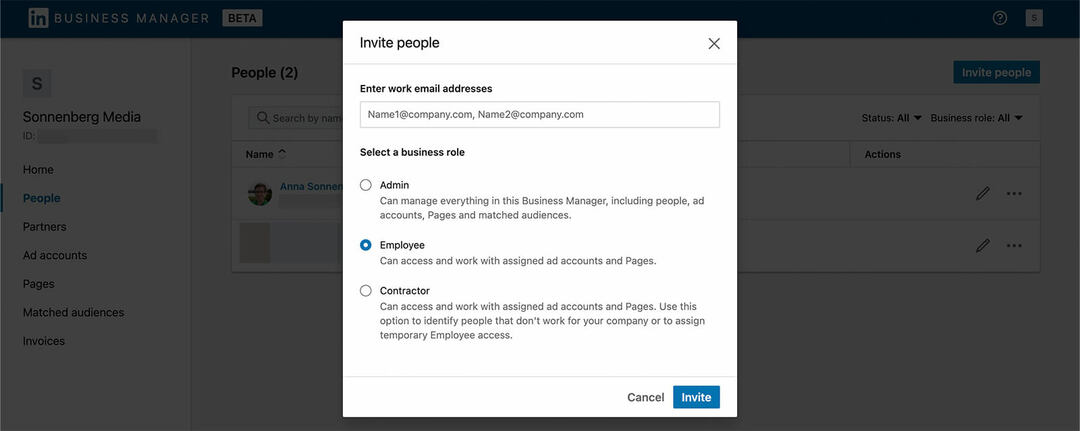
Čak i ako će jedna osoba preuzeti odgovornost za upravljanje nadzornom pločom, planirajte odrediti barem dvije osobe s administratorskim pristupom. Na taj način vaš tim uvijek može koristiti Business Manager vaše organizacije, čak i ako netko od vas ima problema s pristupom.
Zatim dodijelite relevantne uloge drugim članovima tima. U većini slučajeva interni zaposlenici trebali bi dobiti pristup zaposlenika, dok bi vanjski partneri trebali dobiti pristup izvođača. Nakon što pozovete članove tima, možete upravljati njihovim pozivnicama klikom na tri točke desno od njihovog imena.
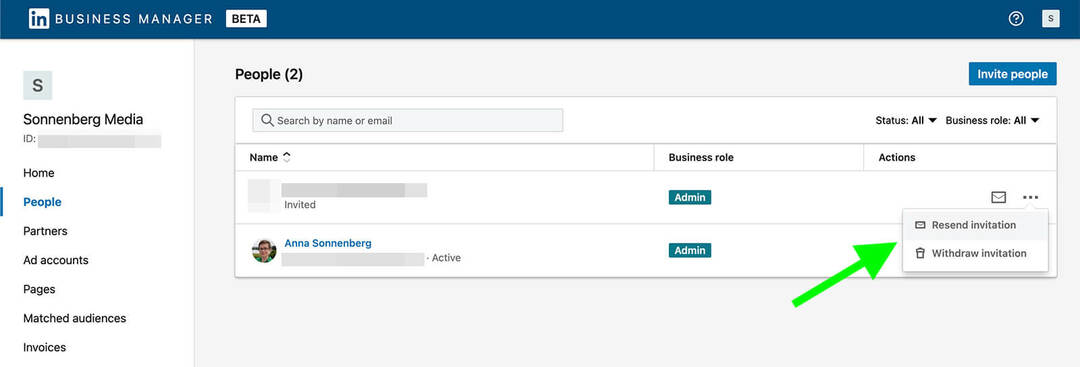
Nakon što članovi tima prihvate vaš poziv i pridruže se vašem poslovnom upravitelju, možete moderirati njihovu ulogu u bilo kojem trenutku. Idite na karticu Ljudi i kliknite ikonu olovke s desne strane bilo kojeg člana tima.
Odatle možete dodati ili promijeniti njihov naslov (samo u informativne svrhe) ili upotrijebiti padajući izbornik za dodjelu druge poslovne uloge. Ako trebate prebaciti člana tima iz uloge administratora u ulogu zaposlenika, na primjer, ovo je mjesto za to. U nastavku ćemo pokriti dopuštenja za određene stranice i oglasne račune.
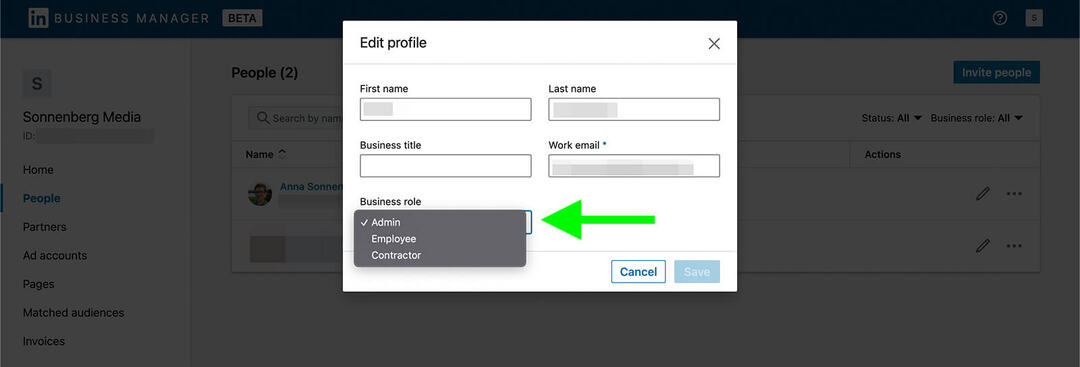
Pitate li se isplati li se zaista dodati sve svoje kolege u Business Manager? Ako trenutačno imaju dopuštenje za upravljanje vašim LinkedIn stranicama ili oglasnim računima i trebaju nastaviti koristiti ta sredstva, trebali biste ih dodati u svoj Business Manager.
Od srpnja 2022. LinkedIn je naznačio da će članovi i dalje moći upravljati imovinom tvrtke putem svojih osobnih profila nekoliko mjeseci. Ali kada se usvajanje Business Managera poveća i prijelazno razdoblje završi, morat će upravljati svom imovinom tvrtke putem Business Managera.
#5: Povežite stranice s Business Managerom
Zatim dodajte imovinu svoje organizacije u svoj Business Manager. Idite na karticu Stranice i otvorite padajući izbornik Dodaj stranicu. Ako koristite Business Manager za rukovanje imovinom u vlasništvu, odaberite Dodaj stranicu.
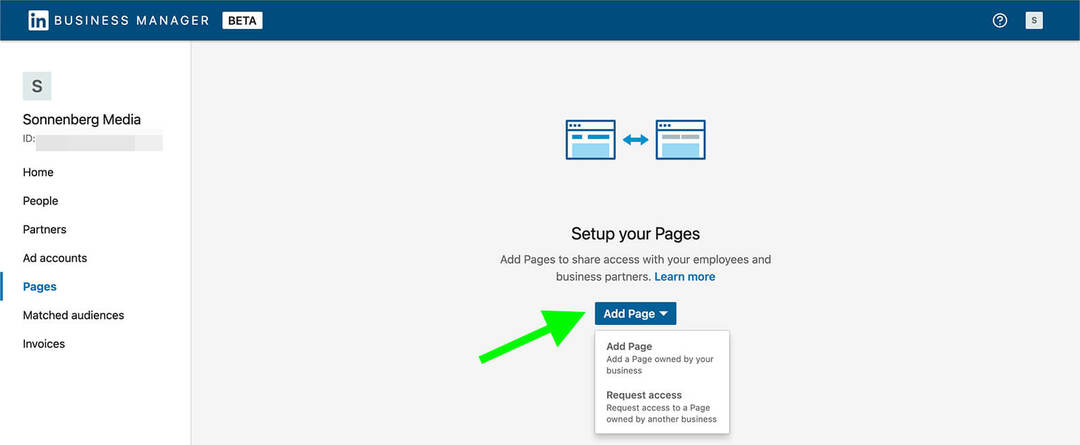
Zatim potražite stranicu svoje tvrtke. Možete pretraživati po imenu ili unijeti URL za svoju stranicu. Imajte na umu da premještanje stranice u Business Manager znači da ćete ubuduće morati upravljati administratorima s nadzorne ploče. Ako se slažete s uvjetima, kliknite Dodaj.
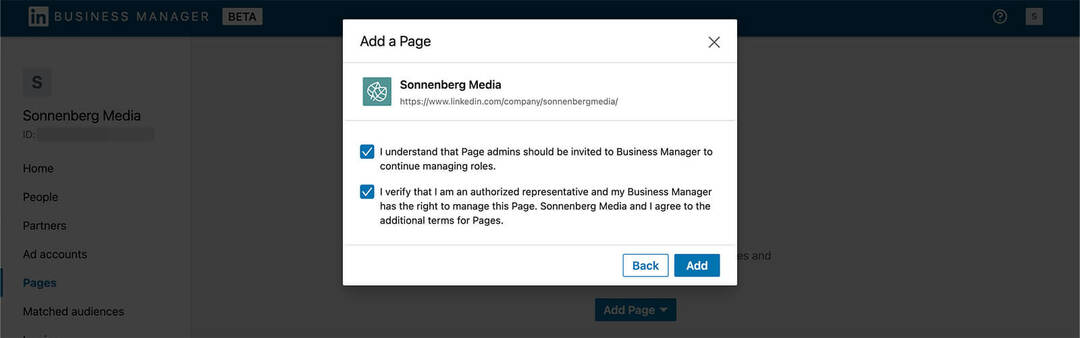
Imajte na umu da LinkedIn stranicu možete dodati samo ako je jedan od njezinih super-administratora već u vašem Business Manageru. Na primjer, ako ste u svoj Business Manager pozvali samo administratore sadržaja stranice, prije povezivanja stranice morat ćete pozvati superadministratora.
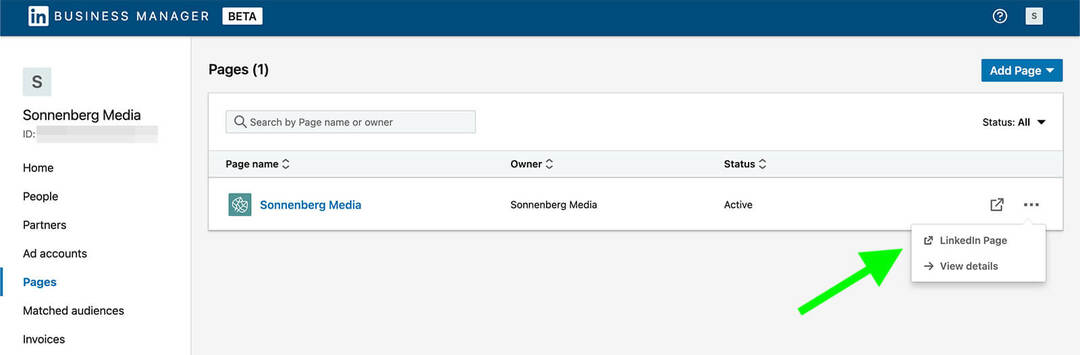
Nakon što povežete stranicu, trebali biste je vidjeti na popisu u svom Business Manageru. Da biste vidjeli administratore koji joj imaju pristup, kliknite naziv stranice ili opciju Pregled pojedinosti koja se pojavljuje nakon klika na tri točkice. Svatko tko već ima pristup putem administrativnog sučelja stranice trebao bi automatski biti naveden ovdje.
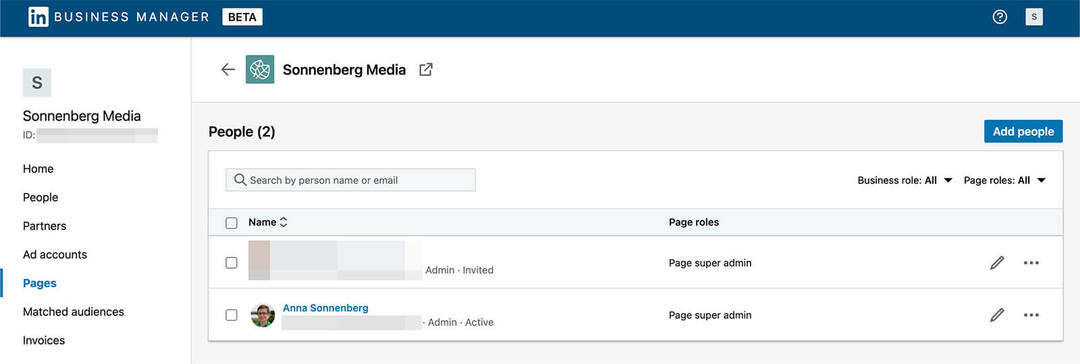
Za upravljanje stranicom kliknite poveznicu LinkedIn stranice. Bit ćete preusmjereni na standardno sučelje za upravljanje stranicom gdje možete stvarati postove, pisati članke i pregledavati analitiku. Od srpnja 2022. tijek rada za izradu sadržaja tvrtke i pregled rezultata nije se promijenio.
#6: Dodajte oglasne račune u Business Manager
Postupak za povezivanje oglasnih računa s Business Managerom je sličan. Idite na karticu Oglasni računi u Business Manageru i kliknite gumb Dodaj račune da vidite padajući izbornik.
Dobijte stručnu obuku marketinga na društvenim mrežama od profesionalaca

Želite biti ispred konkurencije i naučiti kako diverzificirati svoju strategiju društvenog marketinga?
Učite od stručnjaka u industriji kojima se najviše vjeruje, suočite se s drugim pametnim trgovcima i podignite svoj marketing na višu razinu tijekom ovog trodnevnog događaja u sunčanom San Diegu u Kaliforniji.
KLIKNITE DA SAZNATE VIŠE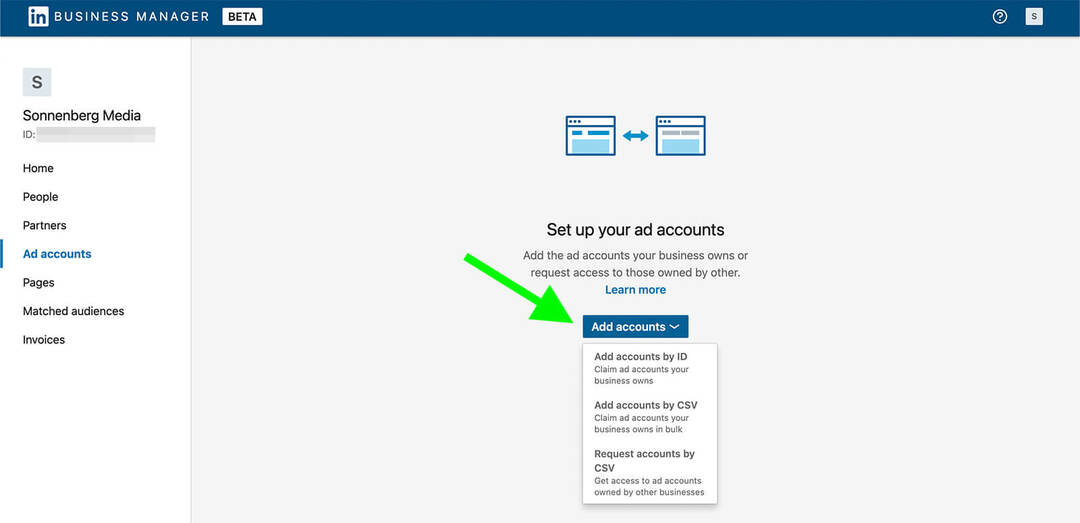
Ako trebate dodati samo nekoliko oglasnih računa, unos ID-a je najučinkovitija opcija. Ali ako trebate povezati više od nekoliko, umjesto toga upotrijebite opciju Dodaj račune putem CSV-a.
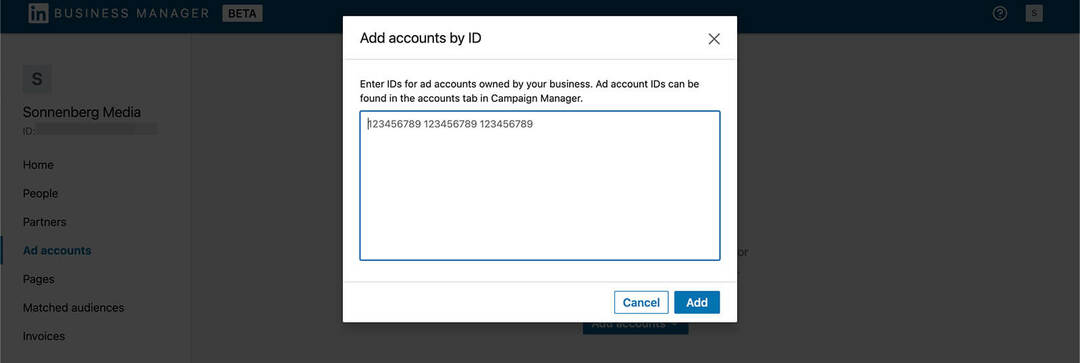
Nakon što je vaš zahtjev odobren, vidjet ćete račun naveden u vašem Business Manageru. Kako biste provjerili njegov status i dodali članove tima, kliknite tri točke s desne strane i odaberite Prikaži pojedinosti. Slično stranicama, svatko tko je već imao pristup vašem oglasnom računu trebao bi automatski biti naveden u Business Manageru.
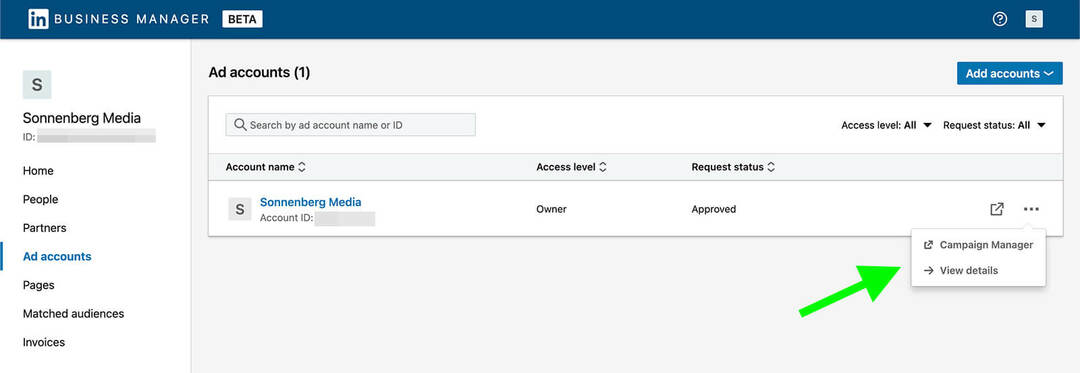
Da biste uredili ulogu člana tima, kliknite ikonu olovke desno od njegovog imena. Zatim odaberite novu ulogu i kliknite gumb Ažuriraj.
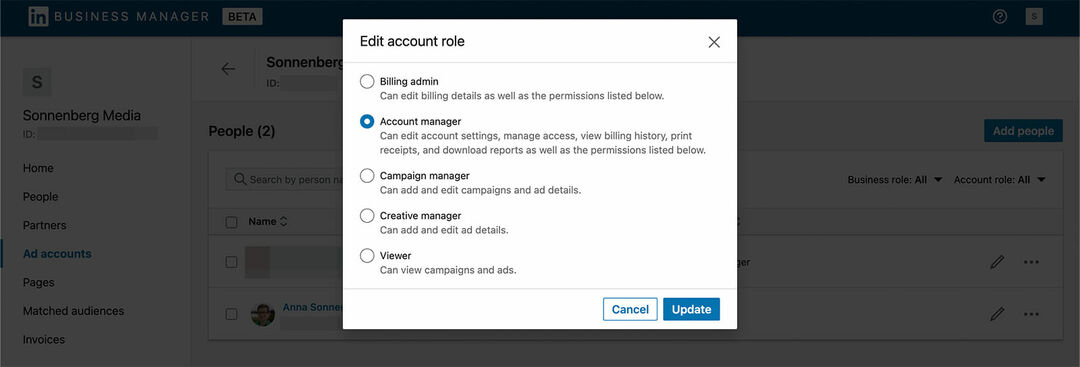
Ako želite dodati više računa, kliknite lijevu strelicu da biste se vratili na glavnu karticu Ad Accounts. Zatim kliknite gumb Dodaj račune u gornjem desnom kutu i odaberite kako želite povezati svoju imovinu.
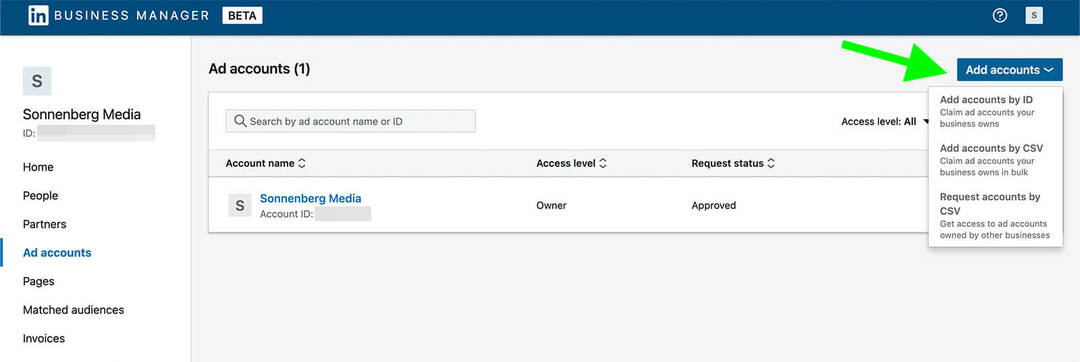
Također možete otvoriti bilo koji račun s glavne kartice Ad Accounts. Kliknite tri točkice s desne strane računa i odaberite Campaign Manager. Slično LinkedIn stranicama, sučelje za korištenje oglasnih računa nije se promijenilo. Iako možete upravljati pristupom u Business Manageru, i dalje ćete stvarati i analizirati oglase u Campaign Manageru.
#7: Podijelite podudarnu publiku u Business Manageru
Kada povežete oglasne račune sa svojim Business Managerom, sva podudarna publika automatski se prenosi. Da biste ih vidjeli, idite na karticu Podudarna publika. Možete otvoriti bilo koju podudarnu publiku da biste vidjeli pojedinosti.
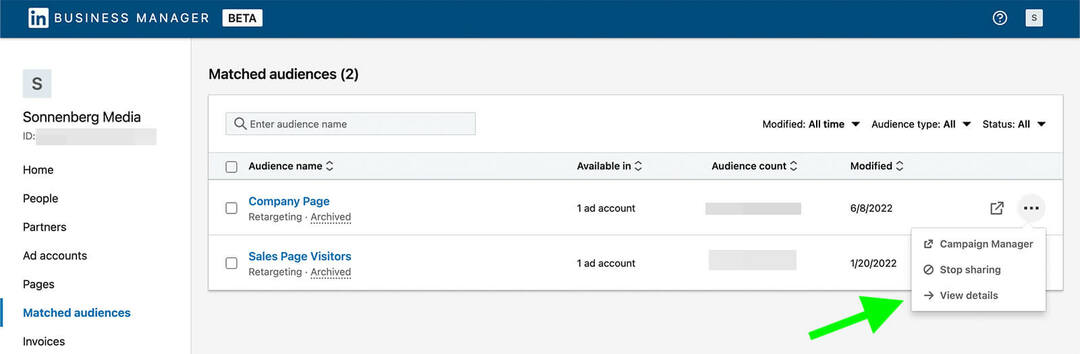
Da biste ga podijelili, potvrdite okvir s lijeve strane podudarne publike i kliknite gumb Podijeli publiku u gornjem desnom kutu. Zatim odaberite oglasni račun s kojim želite podijeliti publiku i kliknite gumb Dijeli.
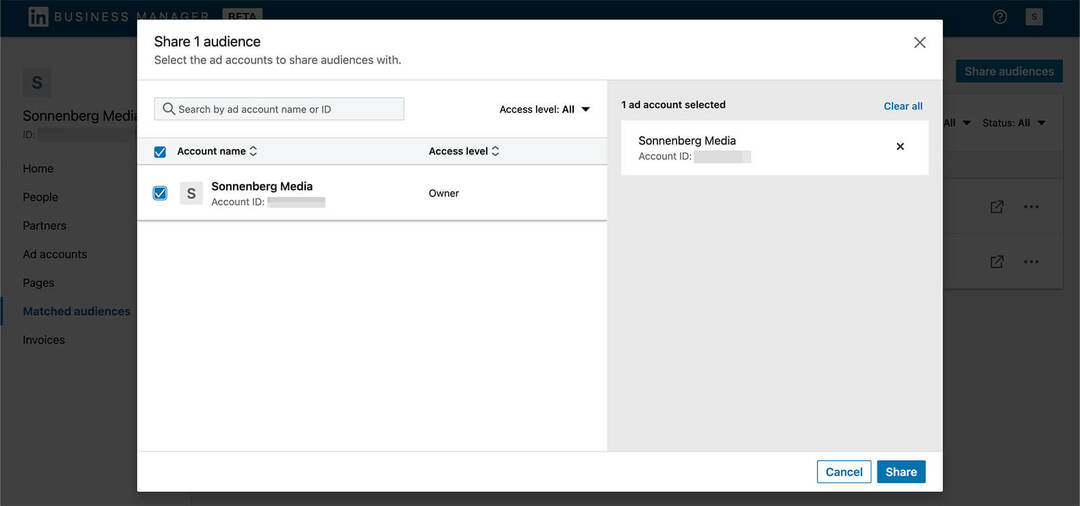
Također možete kliknuti da biste otvorili bilo koju podudarnu publiku izravno u Campaign Manageru. Odatle možete urediti postojeću publiku ili izraditi novu. Imajte na umu da će se svaka nova podudarna publika koju stvorite na povezanom oglasnom računu automatski pojaviti u Business Manageru.
#8: Upravljajte članovima tima u Business Manageru
Nakon što članovi tima prihvate vaš poziv da se pridruže vašem Business Manageru, možete upravljati njihovim profilima, ulogama i statusom. Za upravljanje članovima tima idite na karticu Ljudi.
Da biste vidjeli kojom imovinom član tima može upravljati, kliknite tri točke desno od njegovog imena i odaberite Prikaži detalje. Zatim prelazite između kartica Stranice i Ad Accounts kako biste vidjeli kojim sredstvima mogu pristupiti.
Ako kliknete na tri točkice s desne strane bilo koje stranice ili oglasnog računa, možete vidjeti više opcija upravljanja. Na primjer, možete ukloniti pristup imovini ili promijeniti dopuštenja.
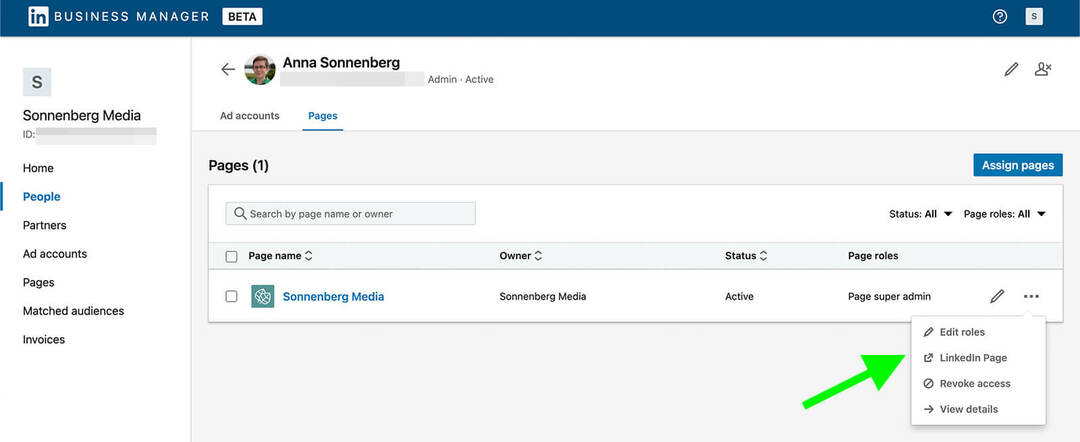
Možete pozvati člana tima da upravlja više stranica izravno s kartice Ljudi u Business Manageru. Pogledajte bilo kojeg člana tima i kliknite gumb Dodijeli stranice u gornjem desnom kutu. Vidjet ćete popis svih dostupnih stranica koje možete dodijeliti.
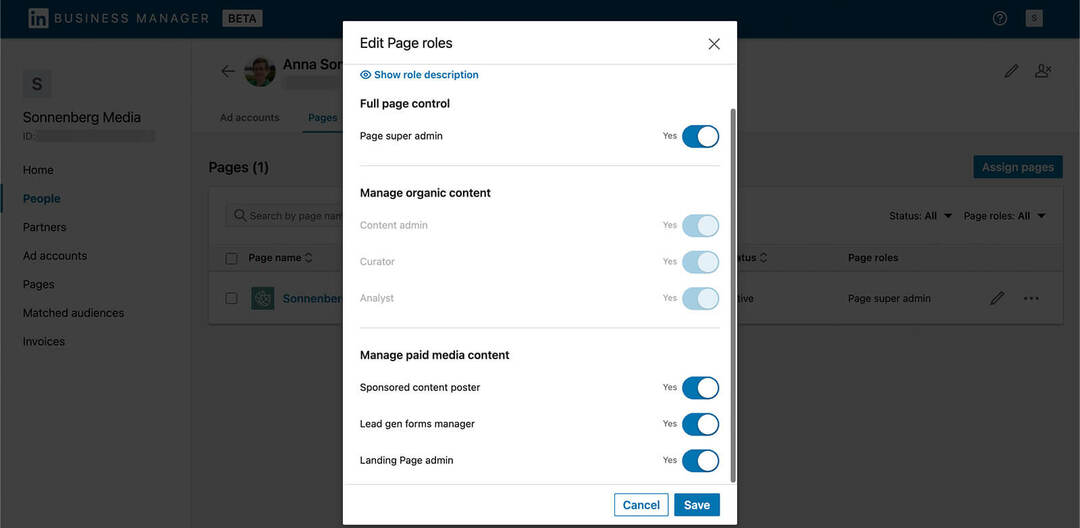
Ako umjesto toga želite ukloniti njihov pristup stranici, kliknite tri točke desno od njihovog imena i odaberite Opozovi pristup. Također možete ukloniti članove tima s kartice Stranice. Odaberite bilo koju stranicu tvrtke, kliknite tri točkice desno od naziva te odaberite Ukloni.
#9: Surađujte s vanjskim partnerima i dionicima u Business Manageru
Uz članove tima, Business Manager podržava i vanjske partnere. Možete pozvati individualne konzultante ili freelancere pomoću gornjeg tijeka rada. Ali ako planirate angažirati agenciju s više zaposlenika ili ako želite sigurniju opciju za suradnju s vanjskim izvođačima, partnerstva su pravi izbor.
Prije nego počnete dodavati partnere ili tražiti od suradnika da dodaju vaš tim, provjerite jesu li svi na istoj stranici. Budući da je Business Manager novi alat, vaši poslovni partneri možda još nisu prešli na njegovo korištenje.
Samo jedan poslovni upravitelj može posjedovati oglasni račun ili stranicu tvrtke. To znači da bi ga organizacija koja ga posjeduje trebala prvo premjestiti u svoj Business Manager, a zatim pozvati vanjske partnere da mu pristupe.
Tada bilo koji poslovni upravitelj može pokrenuti partnerstvo. Sve što vam je potrebno za uspostavljanje partnerstva je ID poslovne osobe druge organizacije. Idite na karticu Partneri u svom Business Manageru, dodajte njihov ID Business Managera i kliknite Dodaj partnera.
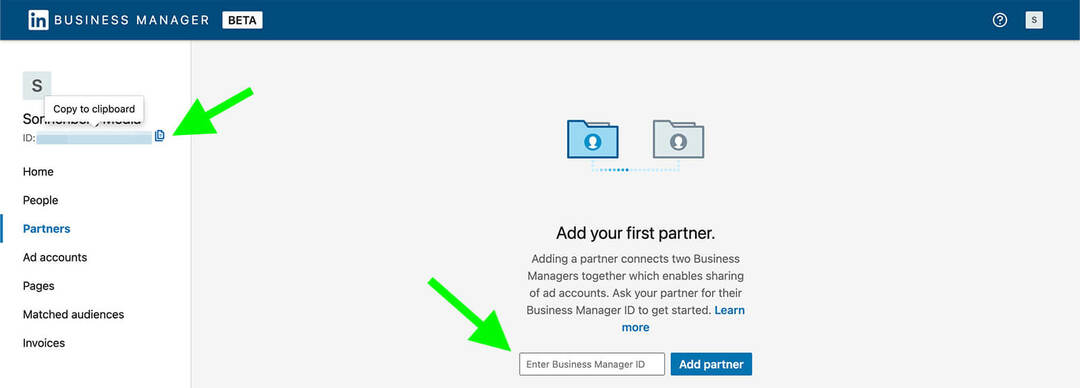
Nakon što dodate partnera, možete vidjeti drugog Business Managera navedenog na kartici Partneri. Kliknite bilo kojeg partnera da vidite imovinu koju ste podijelili. Zanimljivo je da partnerstvo Business Managera stvara dvosmjernu vezu koja omogućava objema organizacijama da dodaju imovinu.
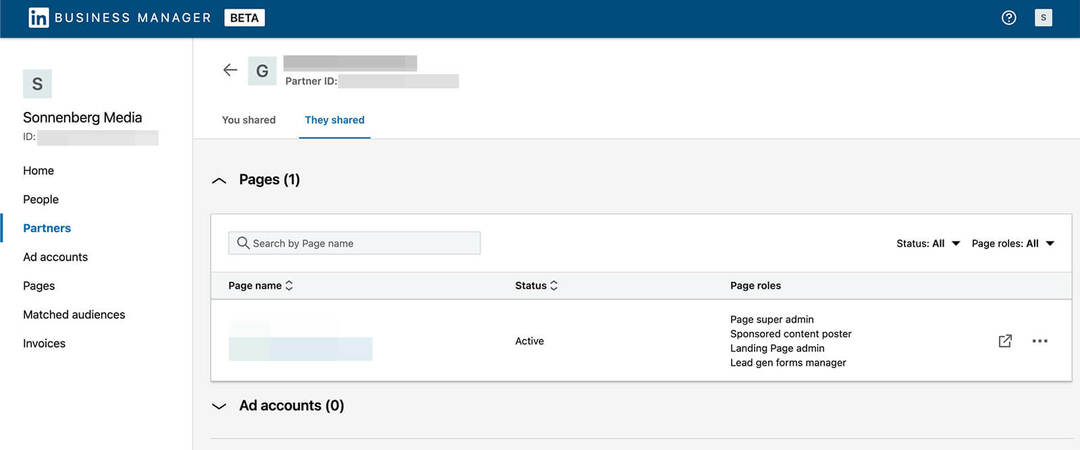
Možete se kretati između kartica Vi ste dijelili i Oni su dijelili kako biste upravljali svom imovinom koju su dva upravitelja poduzeća podijelila. Na kartici Dijelili ste, možete koristiti gumbe na desnoj strani ekrana za odabir stranica i oglasnih računa za dijeljenje.
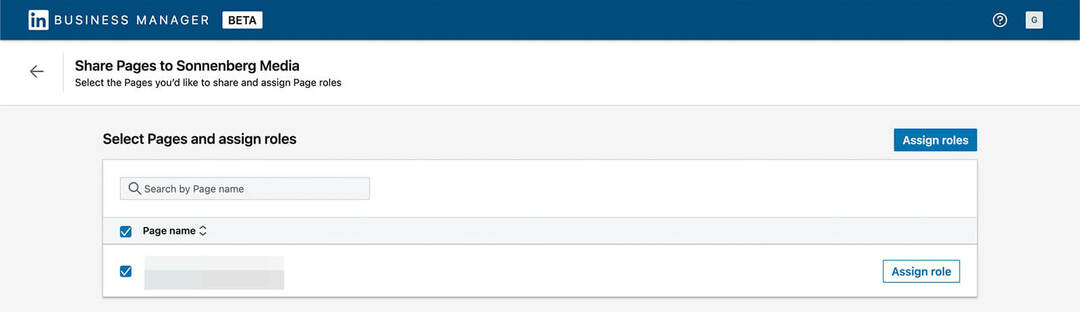
Kada dijelite pristup, vidjet ćete upit da partnerskoj organizaciji date odgovarajuću razinu pristupa. Na primjer, partneru možete dopustiti potpunu kontrolu nad stranicom, što znači da njihovi zaposlenici mogu imati superadministratorski pristup.
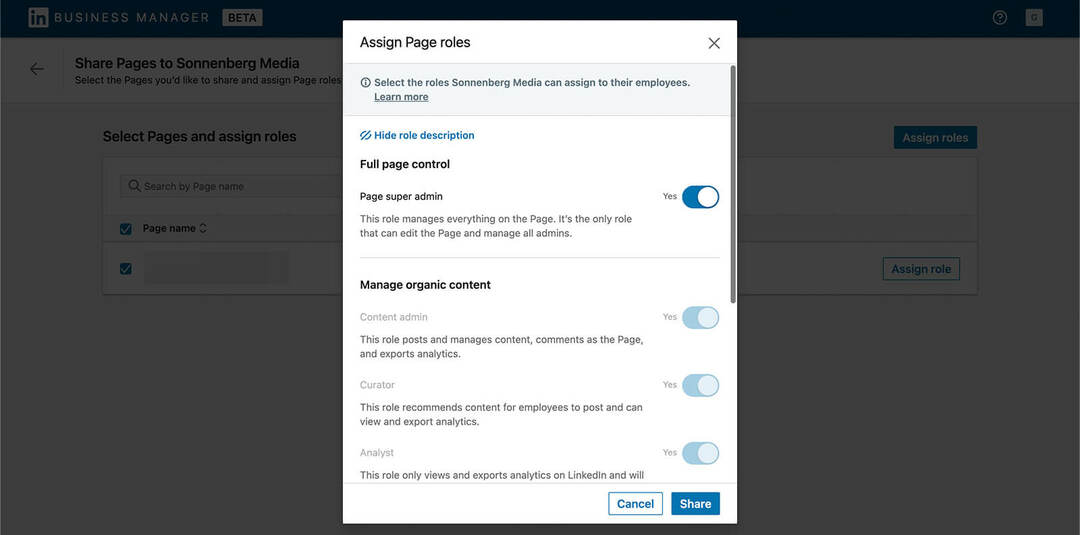
Nakon što vaš partner dobije pristup vašem oglasnom računu ili stranici, može upravljati pristupom putem kartice Partneri. Odatle mogu dodijeliti uloge članovima vlastitog tima i klikom upravljati sredstvima u Campaign Manageru ili LinkedInu.
Zaključak
Javna beta verzija LinkedIn Business Managera nudi učinkovito upravljanje računom, besprijekornu suradnju i sigurno dijeljenje računa. Budući da platforma nastavlja s uvođenjem planiranih značajki poput naplate i izvješća o više računa, vjerojatno će postati još korisniji alat za marketinške stručnjake društvenih medija.
Zanimaju vas NFT-ovi, DAO-i i Web3?
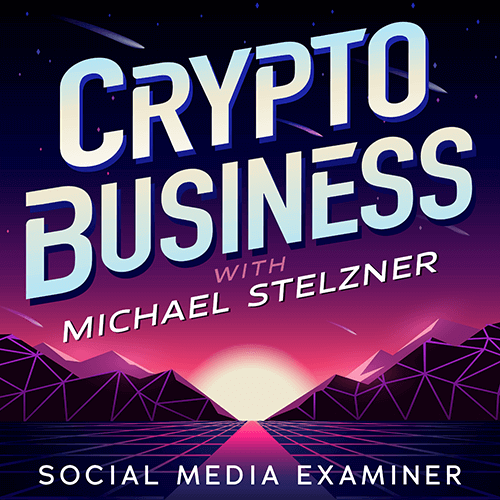
Pratite podcast Crypto Business da biste saznali kako će NFT-ovi, društveni tokeni, DAO (i još mnogo toga) utjecati na vaše poslovanje u bliskoj budućnosti.
Svakog petka voditelj Michael Stelzner intervjuira vodeće stručnjake u industriji o tome što trenutno funkcionira u Web3 i što možete očekivati u budućnosti, tako da možete pripremiti svoje poslovanje za promjenu, čak i ako ste totalni početnik.
PRATITE EMISIJU